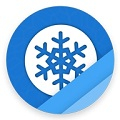
冰箱icebox是一款手机应用,专注于冻结和节省电力的工具。如果手机中有很多应用,即使不常用,它们仍会耗电。可以通过冰箱icebox来冻结不常用的程序,从而阻止它们在后台运行,避免无谓的电量和流量损失。此外,还可以通过更改图标来隐藏一些隐私应用,感兴趣的朋友快来下载冰箱icebox尝试一下吧。
ROOT用户可以直接进行root启动,若未root,请使用Shizuku应用或电脑进行激活。
方法一:使用Shizuku应用激活冰箱IceBox
首先在应用内勾选Shizuku,然后下载Shizuku应用并启动它。
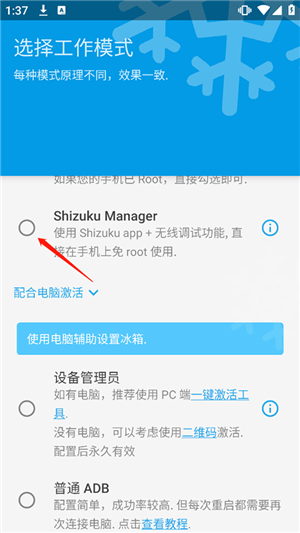
Shizuku 可以通过以下三种方式启动。
如果您使用的是 GrapheneOS,
请关闭系统设置中的“安全”和“Secure app spawning”选项。
【通过 root 启动】
如果您的设备已root,直接启动即可。
【通过无线调试启动】
此方法适用于Android 11及以上版本。启动时无需连接电脑,但每次重启后需要再次进行启动步骤。
#启用无线调试
1、在网上查找如何为您的设备启用“开发者选项”。
2、启用“开发者选项”和“USB调试”。
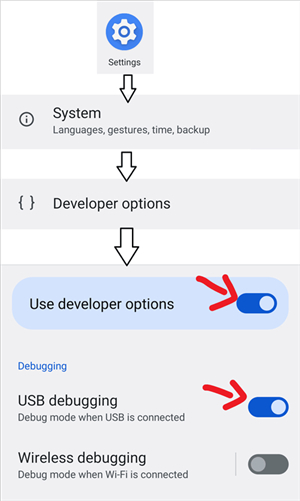
3、进入“无线调试”。
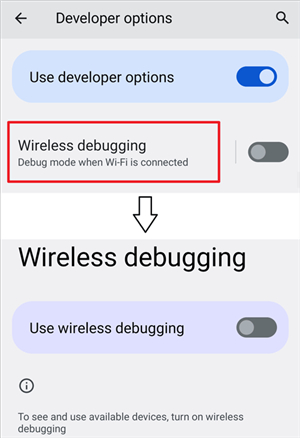
4、启用“无线调试”。
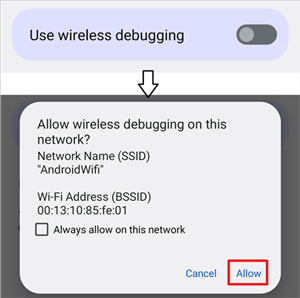
配对(只需执行一次)
1、在Shizuku内开始配对。
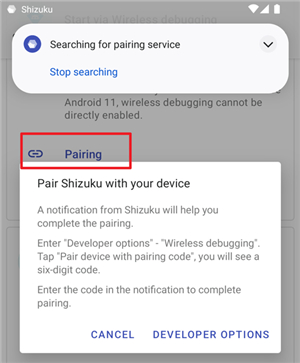
2、启用无线调试。
3、点击“无线调试”中的“使用配对码配对设备”。
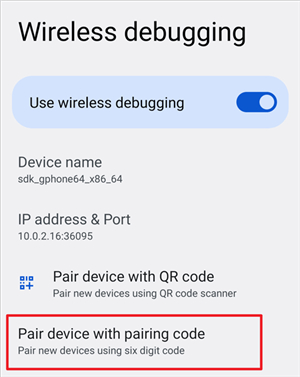
4、在Shizuku的通知中输入配对码。
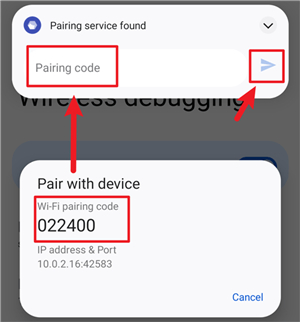
#启动 Shizuku
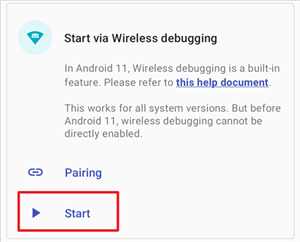
方式二:通过电脑进行激活
1、首先在设置中删除所有添加的账号,包括云服务等。
2、打开手机的USB调试模式(不会操作可参考图片,OEM解锁可不打开,懒得修改图了)。
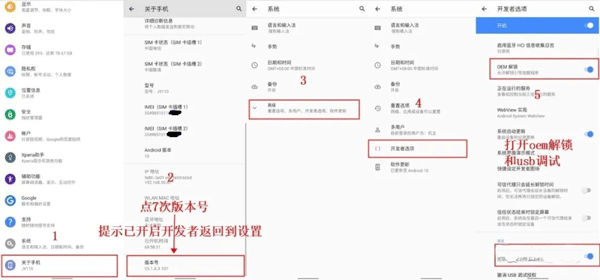
3、将手机连接到电脑,勾选调试并点击允许。
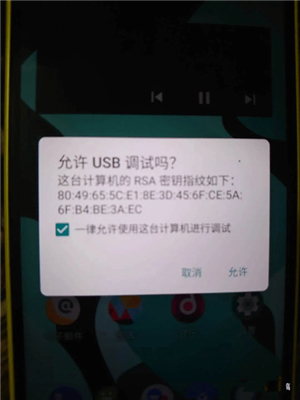
4、在冰箱应用中选择设备管理员模式,并下载一键激活工具。
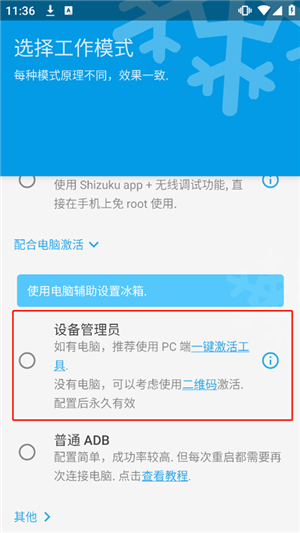
5、点击后会跳转至浏览器,将链接复制到电脑并打开,点击下载地址以获取冰箱激活器。
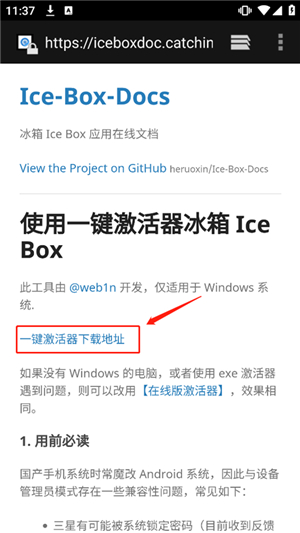
6、下载完成后解压冰箱激活器。
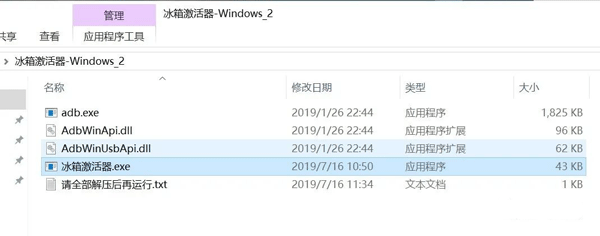
7、双击运行冰箱激活器.exe,等待激活提示即可。
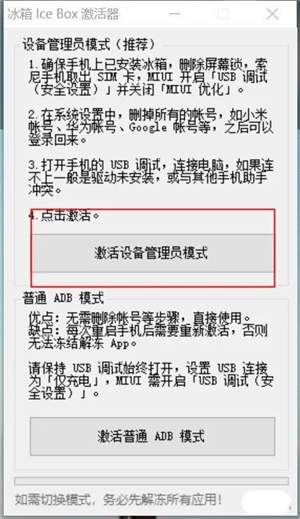
8、成功激活后,您就可以正常使用,给应用进行冻结操作。
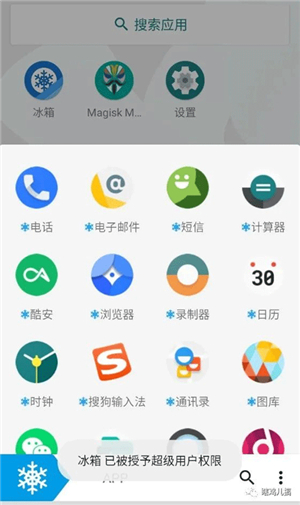
注意事项:
1、软件需获得root权限。
2、若您的设备已root,可直接安装。
3、已设置Island App为“上帝模式”的设备可直接使用。
4、如果未root,需按照相对复杂的配置过程,请务必仔细阅读完整的说明教程。
1、应用耗电过多?不如将其“冻结”。
2、冰箱 Ice Box 是酷安平台上最受欢迎、下载量最高的冻结应用,绝无其他。
3、原因何在?因为五年来,冰箱始终专注于“冻结”这一单一功能。
1、已将Island设置为设备管理员的设备,可以直接使用,并且重启后无需再次激活;
2、已安装并激活shizuku Manager或黑域/黑阈/黑阀的设备同样可以直接使用,但每次重启后需重新激活,请谨慎考虑;
3、已Root的设备下载后可直接使用;
4、没有Root的设备,按照教程连接电脑的一次adb激活后,即可永久使用,重启后无需再次激活。
一、长按应用列表中的图标可:
1、运行应用;
2、冻结或解冻应用;
3、在系统设置查看应用信息;
4、在商店中打开应用;
5、卸载应用。
二、支持桌面快捷方式:
1、冻结全部应用;
2、冻结全部 + 锁屏;
3、直接解冻并运行指定应用。
三、也支持Tasker插件:
1、冻结/解冻选择的一或多个应用。
四、不支持的情况:
1、如MIUI系统禁止桌面快捷方式,因此无法添加快捷方式;
2、与索尼的超省电模式存在冲突。
冰箱作为一款高效的系统管理工具,部分用户称其为“酷安”,旨在提升手机的运行性能。用户在安装后可以将不常用的应用进行“冻结”,有效降低后台运行、节省内存与流量,从而提升设备的使用效率。虽然初次配置可能花费一些时间,但一旦激活完成,后续的使用将变得更为简单流畅,大幅提升整体的手机使用体验。